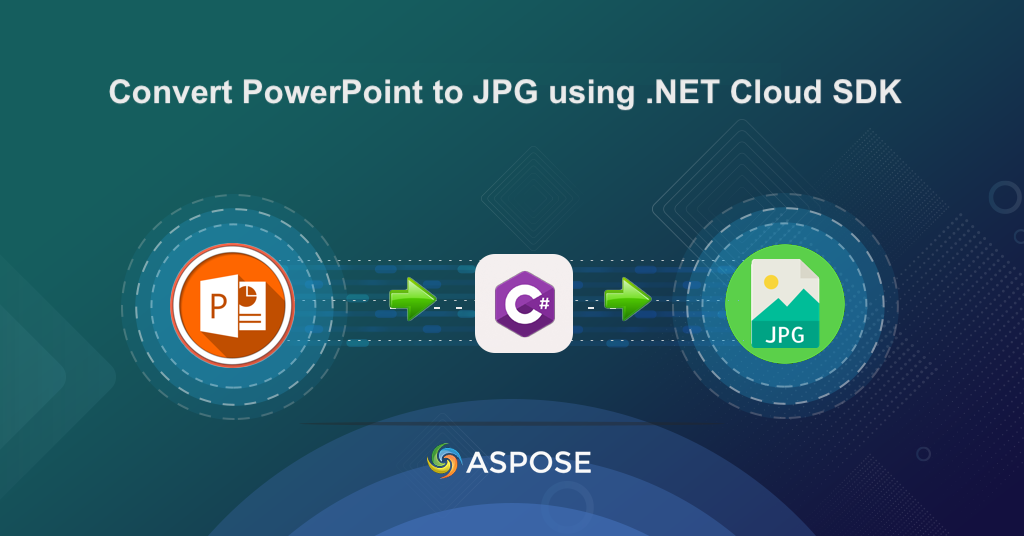
Preveďte PowerPoint na JPG pomocou C# .NET
V dnešnom uponáhľanom svete sa digitálny obsah stal základom komunikácie. Prezentácie programu PowerPoint (PPTX) sa stali základným nástrojom pre podniky a jednotlivcov na efektívne sprostredkovanie informácií. Sú široko používané v dnešnom obchodnom a vzdelávacom prostredí, preto je nevyhnutné ich efektívne zdieľať a distribuovať. Často je potrebné konvertovať PowerPoint snímky do obrázkových formátov ako JPEG, najmä pri zdieľaní snímok s ostatnými, ktorí nemusia mať prístup k PowerPointu. V tomto článku teda rozoberieme všetky potrebné podrobnosti týkajúce sa používania .NET Cloud SDK na online konverziu PowerPoint snímok na obrázky.
- Rozhranie API na konverziu PowerPoint do JPG
- Previesť PPT na JPG pomocou C#
- PPTX na JPG pomocou príkazov cURL
Rozhranie API na konverziu PowerPoint do JPG
Pomocou [Aspose.Slides Cloud SDK pre .NET] (https://products.aspose.cloud/slides/net) je konverzia snímok programu PowerPoint na obrázky JPG jednoduchý proces. Aspose.Slides Cloud poskytuje rozhranie RESTful API, ktoré možno jednoducho integrovať s vašou aplikáciou .NET na konverziu snímok programu PowerPoint na obrázky JPG bez potreby ďalšieho softvéru alebo doplnkov.
Previesť jednotlivé snímky alebo celé prezentácie na obrázky JPG.
Vyhľadajte Aspose.Slides-Cloud v správcovi balíkov NuGet a kliknite na tlačidlo Pridať balík. Okrem toho si zaregistrujte účet cez Cloud dashboard a získajte svoje osobné prihlasovacie údaje klienta. Ďalšie informácie nájdete v sekcii rýchly štart.
Previesť PPT na JPG pomocou C#
Nasledujúci útržok kódu sa používa na konverziu snímok programu PowerPoint do formátu JPG.
// Ďalšie príklady nájdete na https://github.com/aspose-slides-cloud
// Získajte poverenia klienta z https://dashboard.aspose.cloud/
string clientSecret = "7f098199230fc5f2175d494d48f2077c";
string clientID = "ee170169-ca49-49a4-87b7-0e2ff815ea6e";
// vytvorte inštanciu SlidesApi
SlidesApi slidesApi = new SlidesApi(clientID, clientSecret);
// Prečítajte si vstupnú prezentáciu PowerPoint z lokálneho disku
using var slideStream = File.OpenRead("Colorful conference presentation.pptx");
slidesApi.UploadFile("Colorful conference presentation.pptx", slideStream);
// volanie rozhrania API na konverziu všetkých snímok programu PowerPoint do formátu JPG
using var responseStream = slidesApi.DownloadPresentation("Colorful conference presentation.pptx", ExportFormat.Jpeg, null, null);
// Uložte výsledné obrázky JPG na lokálny disk
using var pdfStream = File.Create("output.zip");
responseStream.CopyTo(pdfStream);

Obrázok: - Ukážka prevodu PowerPoint na JPG.
Nižšie sú uvedené podrobnosti o vyššie uvedenom zdieľanom útržku kódu.
SlidesApi slidesApi = new SlidesApi(clientID, clientSecret);
Vytvorte inštanciu triedy SlidesApi, ktorá berie prihlasovacie údaje klienta ako argumenty vo svojom konštruktore.
using var slideStream = File.OpenRead("Colorful conference presentation.pptx");
slidesApi.UploadFile("Colorful conference presentation.pptx", slideStream);
Načítajte vstupnú prezentáciu PowerPoint a nahrajte ju do cloudového úložiska.
using var responseStream = slidesApi.DownloadPresentation("Colorful conference presentation.pptx", ExportFormat.Jpeg, null, null);
Zavolaním rozhrania API vykreslíte všetky snímky prezentácie programu PowerPoint do obrázkov JPG. Výstup sa vráti ako inštancia toku.
using var pdfStream = File.Create("output.zip");
responseStream.CopyTo(pdfStream);
Uložte výstup ako archív zip na lokálny disk.
Okrem prevodu kompletného formátu PPTX do formátu JPG získate aj možnosť previesť vybrané snímky. Nasledujúci kódový riadok ukazuje, ako môžete previesť iba 1., 3. a 5. snímku na JPG.
using var responseStream = slidesApi.DownloadPresentation("Colorful conference presentation.pptx", ExportFormat.Jpeg, null, null,null,null,null,new List<int> { 1, 3, 5 });
Vzorovú prezentáciu použitú vo vyššie uvedenom príklade si môžete stiahnuť z Colorful Conference .
PPTX na JPG pomocou príkazov cURL
Ďalším spôsobom, ako previesť PowerPoint snímky na obrázky, je volanie Aspose.Slides Cloud API pomocou príkazov cURL. Pomocou cURL môžete odosielať požiadavky HTTP priamo z príkazového riadku, čo z neho robí jednoduchú a pohodlnú metódu. Teraz musíme najprv vygenerovať autentifikačný token odoslaním požiadavky na koncový bod tokenu s vaším SID aplikácie a kľúčom aplikácie.
Ak chcete vygenerovať prístupový token, vykonajte nasledujúci príkaz.
curl -v "https://api.aspose.cloud/connect/token" \
-X POST \
-d "grant_type=client_credentials&client_id=ee170169-ca49-49a4-87b7-0e2ff815ea6e&client_secret=7f098199230fc5f2175d494d48f2077c" \
-H "Content-Type: application/x-www-form-urlencoded" \
-H "Accept: application/json"
Po vygenerovaní prístupového tokenu vykonajte nasledujúci príkaz na konverziu snímky číslo 4 a 8 z PowerPointu do formátu JPG.
curl -v "https://api.aspose.cloud/v3.0/slides/{sourceFile}/Jpeg?slides=4%2C8" \
-X POST \
-H "accept: multipart/form-data" \
-H "authorization: Bearer {accessToken}" \
-H "Content-Type: application/json" \
-d "{ \"DefaultRegularFont\": \"string\", \"FontFallbackRules\": [ { \"RangeStartIndex\": 0, \"RangeEndIndex\": 0, \"FallbackFontList\": [ \"string\" ] } ], \"FontSubstRules\": [ { \"SourceFont\": \"string\", \"TargetFont\": \"string\", \"NotFoundOnly\": true } ]}" \
-o "{resultantZIP}"
Nahraďte
{sourceFile}názvom vstupnej prezentácie PowerPoint v cloudovom úložisku,{accessToken}prístupovým tokenom JWT vygenerovaným vyššie a{resultantZIP}názvom výsledného súboru, ktorý sa má vygenerovať na určenom umiestnení disku.
Záver
Na záver možno konštatovať, že konverzia powerpointových snímok na obrázky JPG je užitočná funkcia, ktorú možno použiť v rôznych aplikáciách. Či už chcete vytvoriť prezentáciu na schôdzu alebo konvertovať snímky na zdieľanie online, Aspose.Slides Cloud SDK pre .NET poskytuje jednoduchý a spoľahlivý spôsob, ako konvertovať súbory PowerPoint do formátu JPG. A pomocou príkazov cURL môžete túto funkciu jednoducho integrovať do svojich pracovných postupov. Takže pomocou niekoľkých jednoduchých krokov môžete previesť svoje snímky na vysokokvalitné obrázky JPG pripravené na použitie akýmkoľvek spôsobom, ktorý potrebujete.
užitočné odkazy
Súvisiace články
Dôrazne odporúčame prejsť si nasledujúce blogy: